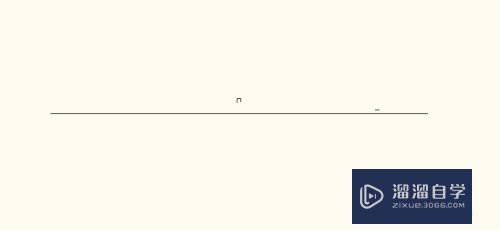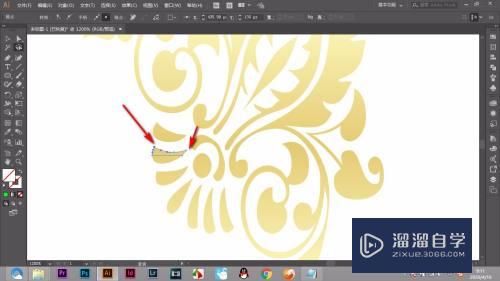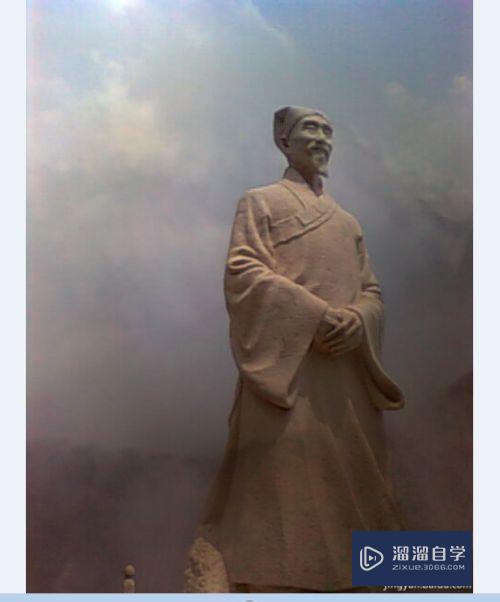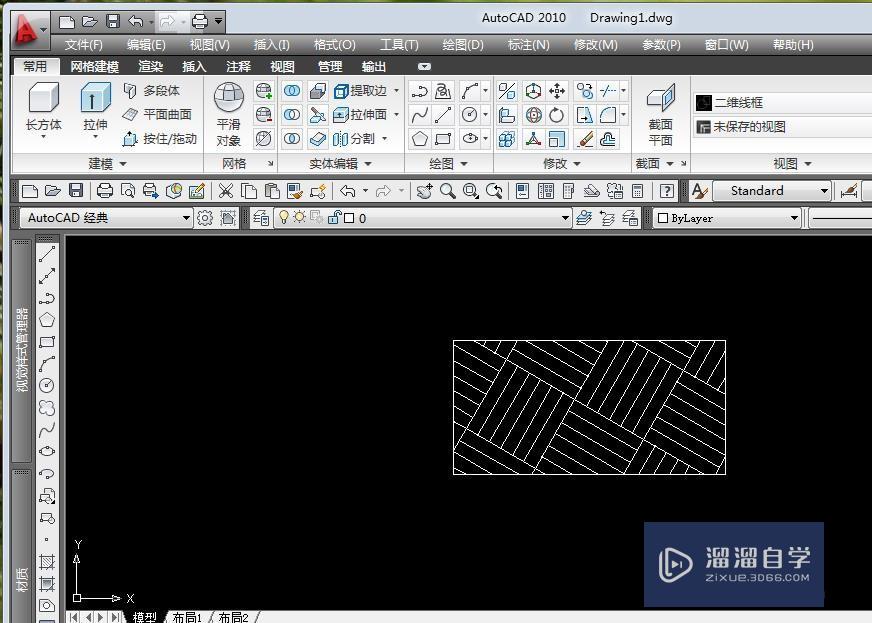如何用爱剪辑软件制作完整视频(如何用爱剪辑软件制作完整视频教程)优质
爱剪辑是一款很实用的视频剪辑软件。那么如何利用爱剪辑软件制作完整的视频呢?下面小渲为大家介绍下具体步骤吧
工具/软件
硬件型号:华为MateBook D 14
系统版本:Windows10
所需软件:爱剪辑
方法/步骤
第1步
首先双击打开爱剪辑软件。在“新建”窗口中点击“取消”
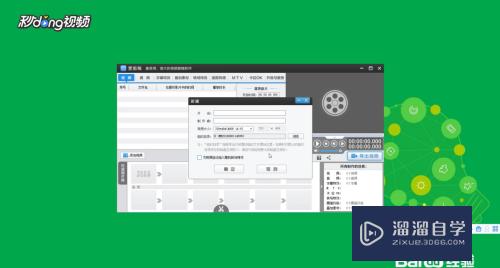
第2步
在“提示”窗口中点击“确定”
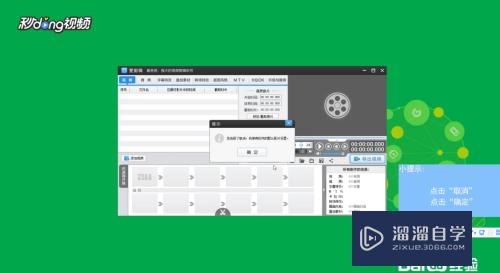
第3步
鼠标左键单击“添加视频”。选择“视频素材1”“视频素材2”再点击“打开”然后在“预览/截取”对话框点击“确定”。视频添加完成
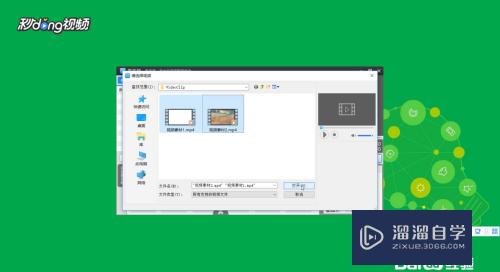
第4步
单击“音频”。再点击“添加音频”选择“添加音乐”或“添加背景音乐”。在弹出的窗口中选择要添加的音乐
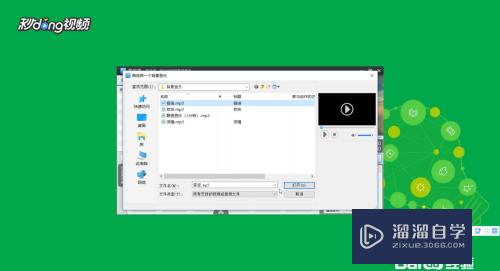
第5步
再点击“打开”在“预览/截取”对话框点击“确定”。音频添加完成
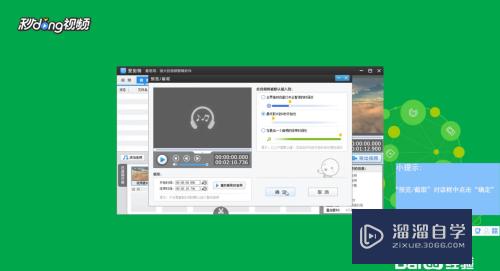
第6步
点击“字幕特效”。将右侧的进度条拖到要添加字幕的位置。然后双击视频。在弹出的窗口中输入字幕。点击“确定”
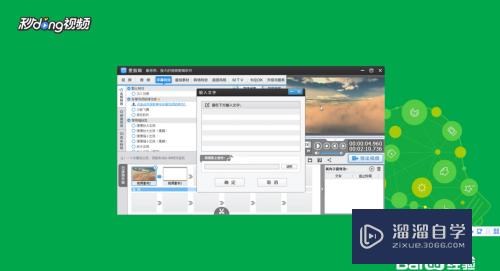
第7步
接着在左侧的“字体设置”“特效参数”中设置字幕字体的大小。颜色等
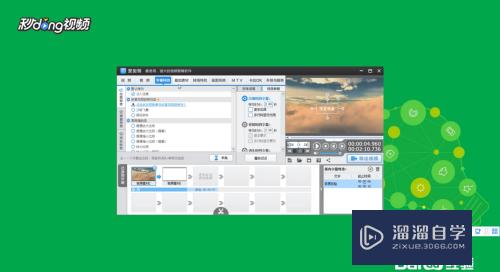
第8步
点击“叠加素材”。在左侧选择要他添加的素材类型。然后点击鼠标左键添加素材。右侧设置页面可对素材参数进行设置
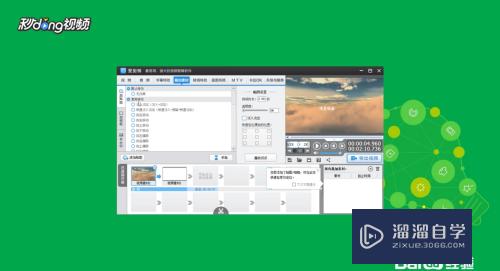
第9步
点击“转场特效”。然后点击下方的第二个视频。然后选择想要添加的特效。右侧可设置特效时长等参数。设置完成后点击“应用/修改”即可
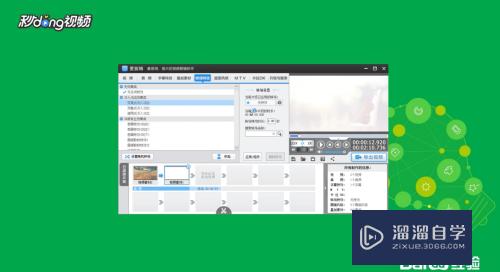
第10步
点击“画面风格”。在左侧选择风格类型。点击下方的“天加风格特效”选择“为当前片段添加风格”接着点击“确认修改”即可
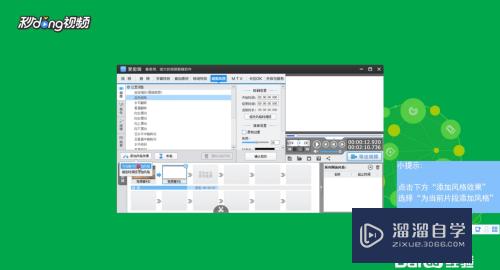
第11步
点击“MTV”或“卡拉OK”。再点击“导入LRC歌词”或“导入KSC歌词”。选择导入LRC文件或KSC歌词文件。再点击“打开”
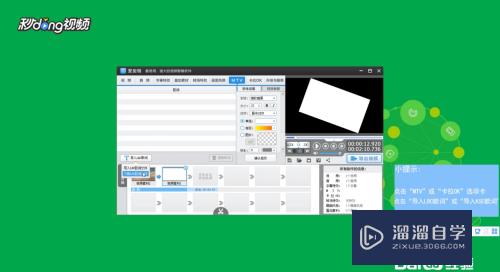
第12步
在弹出的对话框中点击“示例歌词”接着在左侧的“字体设置”“特效参数”一栏对歌词字体的大小。颜色进行设置
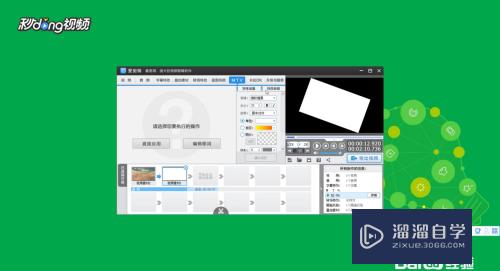
第13步
最后点击“导出视频”弹出新窗口后输入“片名”“制作者”再点击“导入”。再点击“保存”即可
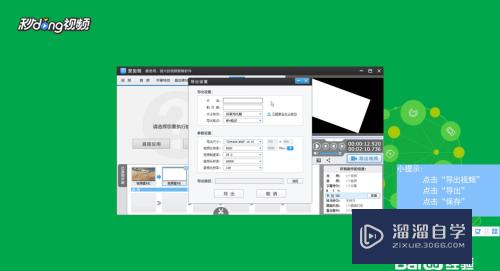
以上关于“如何用爱剪辑软件制作完整视频(如何用爱剪辑软件制作完整视频教程)”的内容小渲今天就介绍到这里。希望这篇文章能够帮助到小伙伴们解决问题。如果觉得教程不详细的话。可以在本站搜索相关的教程学习哦!
更多精选教程文章推荐
以上是由资深渲染大师 小渲 整理编辑的,如果觉得对你有帮助,可以收藏或分享给身边的人
本文地址:http://www.hszkedu.com/62457.html ,转载请注明来源:云渲染教程网
友情提示:本站内容均为网友发布,并不代表本站立场,如果本站的信息无意侵犯了您的版权,请联系我们及时处理,分享目的仅供大家学习与参考,不代表云渲染农场的立场!